Windows 10에서 WiFi 암호를 복구하는 방법을 설명합니다. WiFi 기술은 기술 세계에서 가장 중요한 혁신 중 하나였습니다. 케이블의 번거로움 없이 인터넷 액세스를 즐길 수 있어 정말 편안합니다. WiFi를 사용할 때 직면할 수 있는 문제는 네트워크 암호를 기억하지 못한다는 것입니다.
종이에 WiFi 암호를 기록하는 것이 가장 먼저 할 일입니다. WiFi 키가 기억나지 않을 때 서두르지 않을 수 있는 꽤 좋은 권장 사항입니다. 그러나 수년 동안 WiFi 네트워크의 암호를 기억할 필요가 없을 가능성이 매우 높기 때문에 오류가 없는 것은 아닙니다. 따라서 WiFi 키가 적힌 종이를 어디에 두었는지 잊어버릴 것입니다. 우리는 또한 역할을 잃을 수도 있습니다.
- Windows 10에서 새로운 시작 메뉴를 사용하는 방법은 무엇입니까?
- Word 문서에서 페이지 번호를 매기는 방법은 무엇입니까?
- 정지된 트위터 계정을 복구하는 방법은 무엇입니까?
Windows 10에서 WiFi 암호를 복구하는 방법은 무엇입니까?
WiFi 키를 분실하셨습니까? 걱정하지 마십시오. 다행히도 Windows 운영 체제 자체에서 WiFi 암호를 보는 매우 쉬운 방법이 있습니다. 이를 위해 우리는 당신이 언제든지 길을 잃지 않도록 아래에 자세히 설명하는 일련의 매우 간단한 단계만 수행하면 됩니다. 이 차례를 따라라:
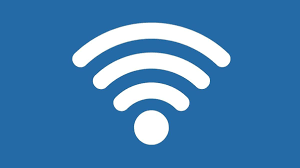
첫 번째는 Windows 10의 작업 표시줄에 있는 WiFi 아이콘을 마우스 오른쪽 버튼으로 클릭하는 것입니다. “네트워크 및 인터넷 설정 열기”를 클릭합니다. 창이 열리면 “네트워크 및 공유 센터” 옵션을 클릭하기만 하면 됩니다. 저장된 모든 WiFi 네트워크 목록이 표시되면 관심 있는 네트워크를 검색하고 이름을 클릭합니다. “무선 속성”을 입력합니다. “보안” 탭을 입력하기만 하면 됩니다. WiFi 암호를 보려면 “문자 표시” 옵션을 선택하십시오. 그러면 즉시 암호가 표시됩니다. 키를 적어두면 열려 있던 모든 창을 닫을 수 있습니다.
이 도구는 또한 WiFi 네트워크 구성에 적용된 보안 암호화 기술을 보여줍니다. 일반적으로 알 필요는 없지만 필요할 때를 대비해 있습니다.
보시다시피 Windows 10을 사용하여 WiFi 키를 복구하는 것은 정말 간단합니다. 이 트릭은 최신 버전의 Microsoft 운영 체제에만 적용되는 것은 아니며 Windows 7의 모든 버전에서 동일한 단계를 따를 수 있습니다.

